Como instalar o Python no Windows [Pycharm IDE]
PyCharm é um editor multiplataforma desenvolvido pela JetBrains. O Pycharm fornece todas as ferramentas necessárias para o desenvolvimento produtivo em Python.
Abaixo estão as etapas detalhadas para instalar o Python e o PyCharm
Como instalar o Python IDE
Abaixo está um processo passo a passo sobre como baixar e instalar o Python no Windows:
Etapa 1) Para baixar e instalar o Python, visite o site oficial do Python https://www.python.org/downloads/ e escolha sua versão. Escolhemos o Python versão 3.6.3
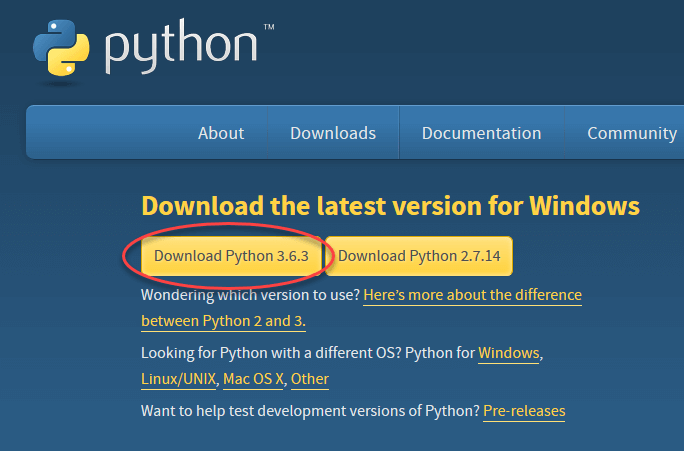
Etapa 2) Quando o download estiver concluído, execute o arquivo .exe para instalar o Python. Agora clique em Instalar agora.
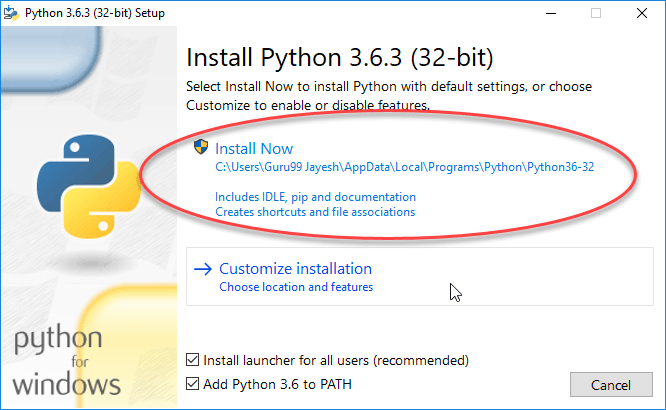
Etapa 3) Você pode ver o Python instalando neste momento.
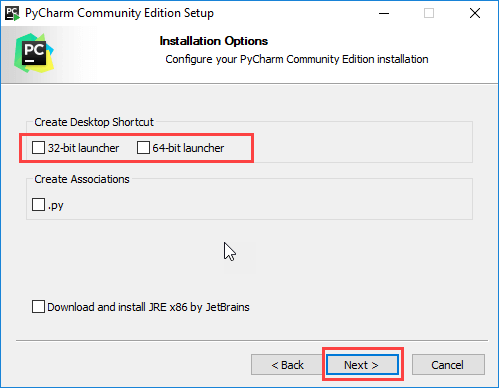
Etapa 4) Quando terminar, você verá uma tela informando que a instalação foi bem-sucedida. Agora clique em “Fechar”.
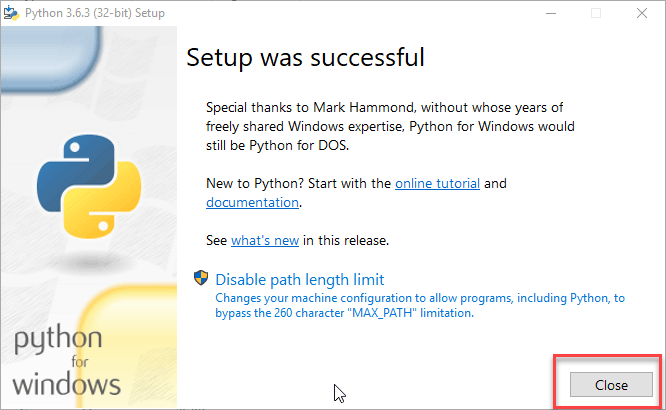
Como instalar o Pycharm
Aqui está um processo passo a passo sobre como baixar e instalar o Pycharm IDE no Windows:
Etapa 1) Para baixar o PyCharm, visite o site https://www.jetbrains.com/pycharm/download/ e clique no link “DOWNLOAD” na seção Comunidade.
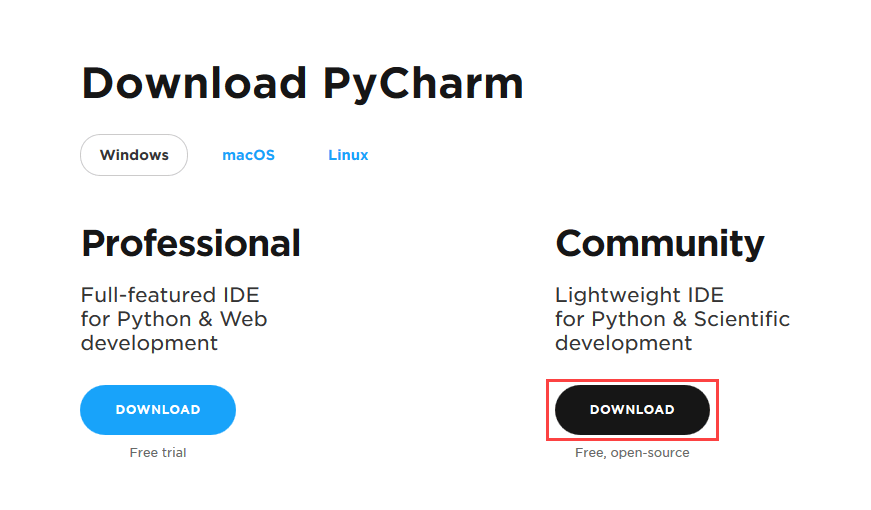
Etapa 2) Quando o download estiver concluído, execute o exe para instalar o PyCharm. O assistente de configuração deve ter iniciado. Clique em “Avançar”.
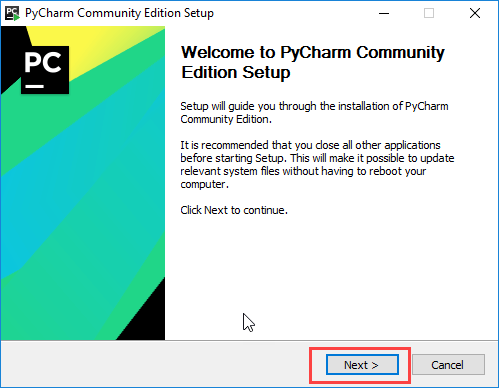
Etapa 3) Na próxima tela, altere o caminho de instalação, se necessário. Clique em “Avançar”.
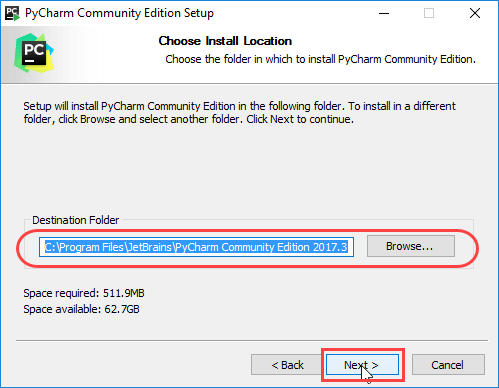
Etapa 4) Na próxima tela, você pode criar um atalho na área de trabalho, se quiser, e clicar em “Avançar”.
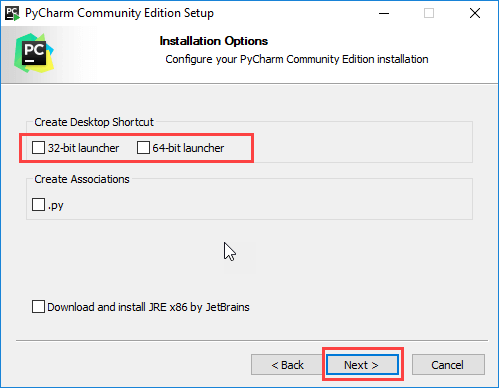
Etapa 5) Escolha a pasta do menu iniciar. Mantenha o JetBrains selecionado e clique em “Instalar”.
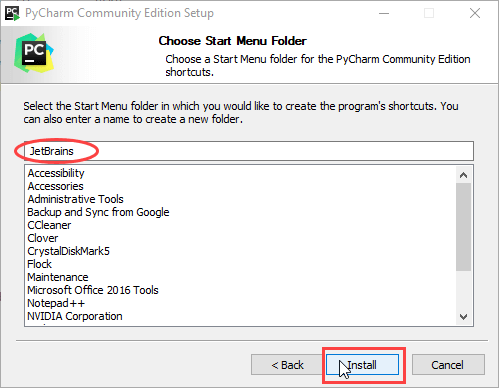
Etapa 6) Aguarde a conclusão da instalação.

Etapa 7) Quando a instalação terminar, você deverá receber uma tela de mensagem informando que o PyCharm está instalado. Se você quiser ir em frente e executá-lo, clique primeiro na caixa “Run PyCharm Community Edition” e clique em “Finish”.
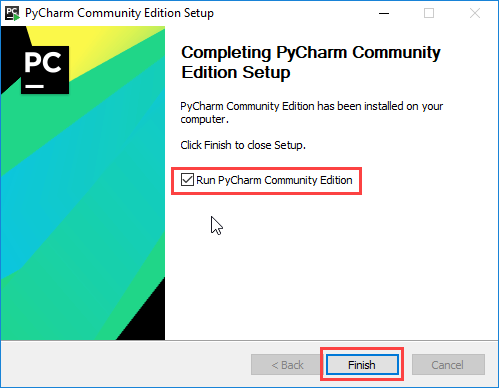
Etapa 8) Após clicar em “Concluir”, a tela a seguir será exibida.
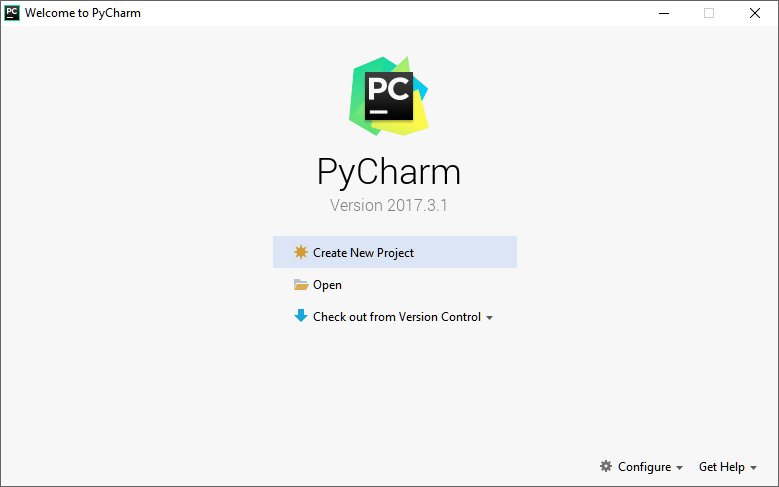
python
- Como instalar o WordPress no Google Cloud
- Como começar com Python?
- Operadores Python
- Como obter data e hora atuais em Python?
- Instrução Python Print():Como imprimir com exemplos
- Python Dictionary Append:Como adicionar um par de chave/valor
- Python New Line:Como imprimir SEM Newline em Python
- Python verifica se o arquivo existe | Como verificar se existe um diretório em Python
- Python Average:Como encontrar a AVERAGE de uma lista em Python
- Como instalar um nivelador de dock



